Hoe Discord Crashing Error 404 in Valorant te repareren
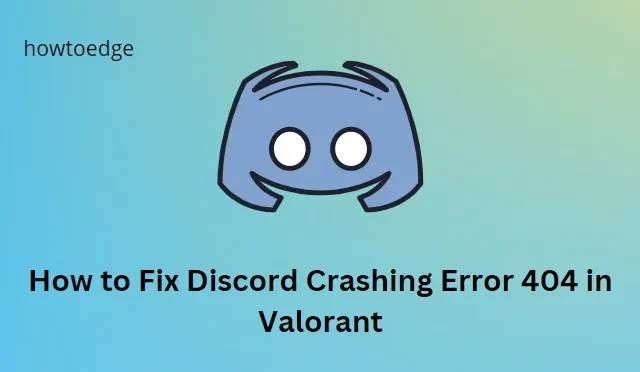
Sommige gebruikers zijn onlangs een Discord-crashfout 404 tegengekomen bij het spelen van Valorant. Deze foutcode verschijnt meestal nadat de game is gestart en kan een bron van frustratie zijn voor gamers. In dit artikel bespreken we hoe u Discord-crashfout 404 kunt oplossen tijdens het spelen van Valorant.
Hoe Discord Crashing Error 404 in Valorant te repareren
1] Start Discord opnieuw
Een van de eenvoudigste methoden om dit probleem op te lossen, is door de Discord-app opnieuw te starten. Sluit gewoon Valorant, sluit Discord en start het opnieuw op en controleer vervolgens of het crashprobleem is opgelost.
2] Schakel de game-overlay uit
Met de game-overlay van Discord kun je je spelprestaties bijhouden, met andere spelers chatten, enz. Het kan echter soms tot een crash leiden. Om het uit te schakelen, doet u het volgende:
- Open de Discord-instellingen. Je vindt het in de linkerbenedenhoek van je scherm, als een tandwielpictogram.
- Selecteer in de instellingen het tabblad Game-overlay .
- Schakel vervolgens de optie In-game overlay inschakelen uit .
Sluit na het volgen van bovenstaande stappen Discord en open het opnieuw. Start Valorant opnieuw en kijk of de 404-fout nog steeds optreedt.
3] Ruim Discord-caches op
U kunt deze fout ook ervaren als de cachegegevens van Discord verouderd of beschadigd zijn. Om dit probleem op te lossen, wist u de Discord-caches met de onderstaande stappen.
- Zorg ervoor dat de Discord-applicatie niet op de achtergrond draait.
- Klik nu met de rechtermuisknop op Start en selecteer Uitvoeren in de menulijst.
- Typ %appdata% in het dialoogvenster en druk op Enter.
- U ziet dan een nieuw pop-upvenster met de Discord-map.
- Klik er met de rechtermuisknop op en selecteer vervolgens de optie Verwijderen .
- Typ opnieuw %localappdata% in het dialoogvenster Uitvoeren en klik op OK.
- Zoek de map Discord en verwijder deze.
Zodra u dit hebt gedaan, moet u uw computer opnieuw opstarten.
4] Installeer Discord opnieuw
Als geen van de bovenstaande methoden werkt, probeer dan de app opnieuw te installeren. Hiermee worden alle beschadigde bestanden verwijderd en kunt u het probleem oplossen.
Volg deze stappen om het te verwijderen:
- Klik met de rechtermuisknop op Start en selecteer Geïnstalleerde apps .
- Blader in het rechterdeelvenster omlaag en zoek Discord .
- Klik op de drie stippen en selecteer de knop Verwijderen .
- Nadat het is verwijderd, start u uw computer opnieuw op.
Download daarna de nieuwste Discord-versie en installeer deze opnieuw. Dit zou u moeten helpen Valorant’s fout 404 op te lossen.
Dit zijn enkele eenvoudige methoden om de Discord-crashfout 404 in Valorant op te lossen. Als niets werkt, kun je contact opnemen met de game- en app-ondersteuningsteams. Zij kunnen u wellicht helpen met een complexere oplossing.
Hopelijk heeft deze gids je geholpen bij het oplossen van de Discord-crashfout 404 in Valorant.
Veel Gestelde Vragen
1. Beschadigt het spelen van Valorant je computer?
Nee, het spelen van Valorant mag uw pc niet beschadigen. Om problemen te voorkomen, wordt aanbevolen om het spel en alle bijbehorende stuurprogramma’s up-to-date te houden.
2. Is mijn Discord up-to-date?
Om te zien of je Discord up-to-date is, open je de app en klik je op het tandwielpictogram. Selecteer “Controleren op updates” in het vervolgkeuzemenu. Als er updates beschikbaar zijn, installeer deze dan om er zeker van te zijn dat je de nieuwste Discord-versie hebt.
3. Hoe los ik het crashen van Discord op mijn pc op?
Als Discord crasht op je pc, probeer dan de app opnieuw op te starten. Schakel ook de game-overlay uit en installeer de app indien nodig opnieuw. Als geen van deze methoden helpt, neem dan contact op met het ondersteuningsteam voor verdere hulp.



Geef een reactie